如何在Ubuntu系统中使用磁盘实用程序格式化优盘
1、点击Dash按钮,搜索“磁盘”。 在应用程序搜索结果中能看到“磁盘”程序。
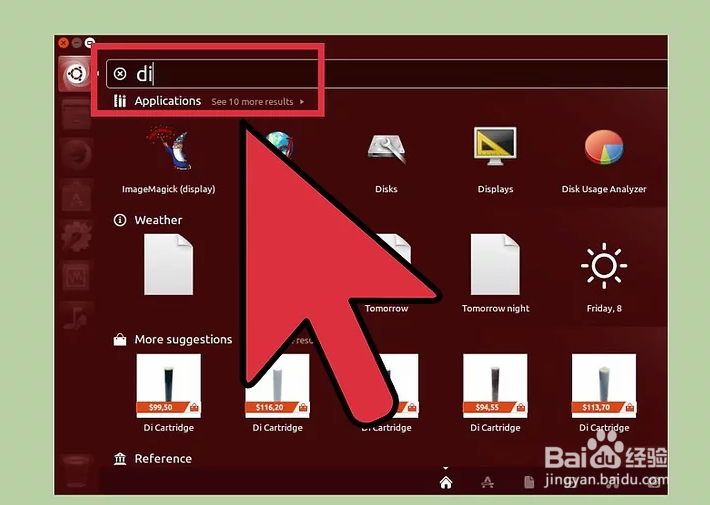
2、从搜索结果中打开磁盘程序阅排。左侧窗格中会出现已连接的设备列表。

3、从设备列表中选择优盘。它的详细情况会罗列在右侧面板中。

4、至少选中优盘上的一卷。大部分优盘上只有一卷,如果优盘上有很多卷,你可以选中一卷或全选。

5、点击右上方的齿轮按钮,选择“格式化”。 打开格式化选项。

6、选择你想要抹除的数据。快速格式化不会覆盖已存在的数据,而慢速格式化则会完全覆盖已存在的数据,删除所有数据并查找错误。

7、选择文件类型。有多种不同的文件类型可供你选择。
和其它设备兼容性最强的是“FAT”(FAT32)。它基本上适用于所有可使痕贪敏用优盘的电脑和设备。
如果只想用于Linux电脑,请选择“ext3”。这允许你使用Linux高级文件权限。

8、格式化优盘。点击格式化按钮,等待优盘完成格式化。如果优盘上扯宙内容很多,需要抹除的数据很多,那么需要花费一段时间才能完成格式化。

声明:本网站引用、摘录或转载内容仅供网站访问者交流或参考,不代表本站立场,如存在版权或非法内容,请联系站长删除,联系邮箱:site.kefu@qq.com。
阅读量:40
阅读量:101
阅读量:33
阅读量:161
阅读量:105